目录导航:
在手游的世界里,玩家们总是追求个性与创意,无论是游戏内的角色装扮,还是游戏外的分享图片,都希望能展现出自己的独特风格,我们就来聊聊如何用Word制作一张既个性又实用的九宫格图片,让你的游戏截图或攻略分享更加吸引眼球!
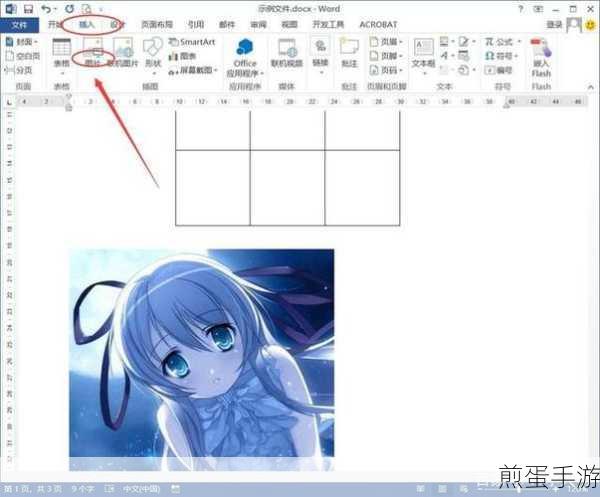
准备工作
在开始制作之前,你需要确保已经安装了Microsoft Word或者类似的文字处理软件,准备好你想要制作成九宫格的图片,这些图片最好大小相近,分辨率足够高,以保证最终效果的质量。
制作步骤
1. 插入表格
打开Word文档,点击“插入”选项卡,选择“表格”,然后在下拉菜单中选择3x3的表格,这样,你就得到了一个九宫格的框架。
2. 调整表格大小
选中整个表格,点击“布局”选项卡,你可以在这里调整表格的宽度和高度,为了保证九宫格的美观和一致性,建议将每个单元格的大小都设置为相同,你可以通过拖动表格边缘的调整框,或者直接在“布局”选项卡中输入具体的数值来设置。
3. 插入图片
将光标定位在文档空白位置,点击“插入”选项卡,选择“图片”,然后从你的电脑中选择需要插入的九张图片,选中任意一张图片后,你可以通过拖动图片的角点来调整其大小,使其与表格单元格的大小相匹配,记得,每张图片都需要这样调整哦!
4. 图片对齐与调整
点击每个单元格,然后将相应的图片拖动到单元格内,确保每张图片都完全位于单元格内,并适当调整图片的位置,使其居中或按照你的喜好进行对齐,你可以使用“表格工具”中的“布局”选项卡来调整单元格的边距和间距,以达到最佳效果。
5. 隐藏表格边框(可选)
如果你想要一个更加简洁的九宫格图片效果,可以选择隐藏表格边框,选中整个表格,点击“表设计”选项卡,然后选择“边框”下拉菜单中的“无边框”选项,这样,你的九宫格图片就只剩下图片本身了,看起来更加清爽。
6. 额外创意:图片填充形状(另一种方法)
除了上述方法外,你还可以尝试使用形状来制作九宫格图片,在Word中插入一个矩形形状,并调整其大小为正方形,复制这个正方形形状8次,将它们排列成一个九宫格,选中每个正方形形状,点击右键选择“设置形状格式”,在“填充”选项中选择“图片或纹理填充”,并插入你想要使用的图片,这样,你就得到了一个由形状组成的九宫格图片,同样具有个性化和创意性。
最新动态与互动
热点关联1:《王者荣耀》英雄海报九宫格挑战
在《王者荣耀》中,每个英雄都有自己独特的海报,你可以尝试将这些海报制作成九宫格图片,并在社交媒体上发起一个“英雄海报九宫格挑战”,邀请你的游戏好友一起参与,看看谁的九宫格图片最有创意、最能吸引眼球!
热点关联2:《和平精英》战术攻略九宫格分享
《和平精英》是一款战术竞技类手游,每个玩家都有自己的战术心得和攻略,你可以将这些攻略制作成九宫格图片,每个单元格内放置一张攻略截图或手绘战术图,将这些九宫格图片分享到游戏社区或社交媒体上,与其他玩家交流心得、共同进步。
热点关联3:《原神》角色美图九宫格展示
《原神》是一款备受欢迎的开放世界冒险游戏,每个角色都有精美的立绘和建模,你可以将这些角色美图制作成九宫格图片,并在社交媒体上展示你的游戏角色收藏,也可以邀请其他玩家一起参与这个展示活动,共同分享《原神》带来的美好回忆。
九宫格图片制作的特别之处
用Word制作九宫格图片不仅简单易行,而且具有很高的灵活性和创意性,你可以根据自己的喜好和需求来调整表格大小、图片位置和边框样式等参数,通过选择不同的图片和形状填充方式,你还可以制作出风格各异的九宫格图片来展示你的游戏截图、攻略心得或角色收藏等,最重要的是,这种方法不需要任何专业的图像处理软件或技能就能轻松实现!
希望这篇攻略能帮助你轻松制作出个性十足的九宫格图片!在手游的世界里尽情展现你的创意和风采吧!







